
Cómo Convertir un Smartphone en Webcam en Minutos
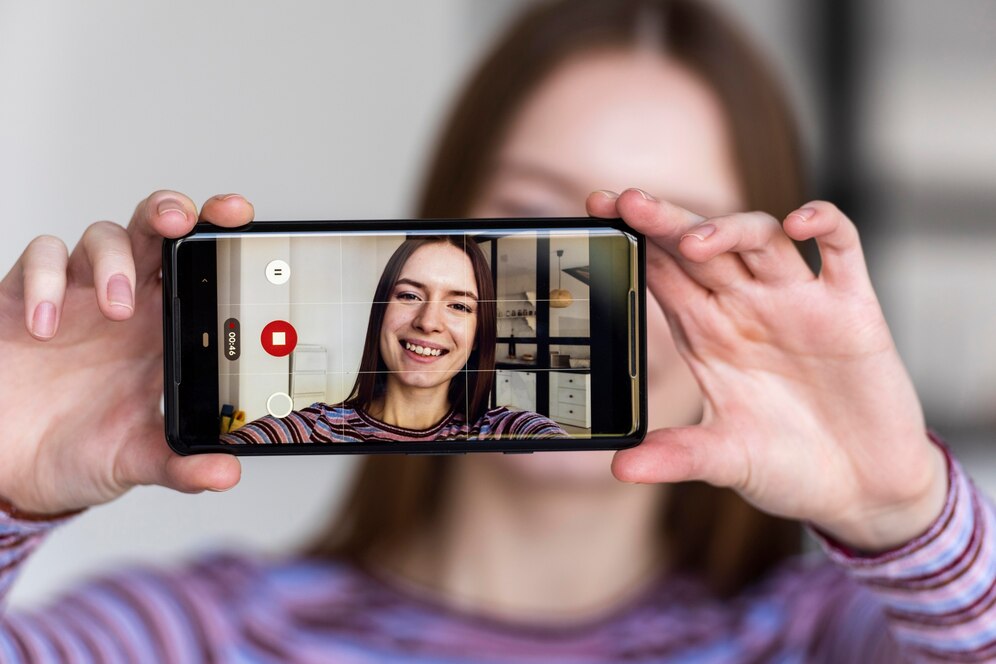
En una era donde las videollamadas y las transmisiones en vivo se han convertido en la norma, la calidad de tu cámara web puede influir significativamente en la impresión que dejas. Las cámaras web integradas en las laptops, si bien funcionales, a menudo carecen de la calidad necesaria para ofrecer una imagen nítida y profesional. Aquí es donde entra en juego una solución ingeniosa: convertir un smartphone en webcam.
Preparativos Esenciales: Lo que Necesitas Antes de Empezar
Antes de comenzar con la configuración, es importante que prepares tu entorno. Asegúrate de que tu smartphone esté en óptimas condiciones y que su cámara ofrezca una resolución adecuada para videollamadas. La conexión entre el teléfono y la computadora puede hacerse mediante un cable USB para garantizar estabilidad, aunque también puedes optar por una conexión inalámbrica vía Wi-Fi si necesitas más movilidad.
Además de un teléfono y un cable, necesitarás instalar aplicaciones especializadas que permitan la transmisión de video desde tu smartphone hacia tu computadora. Existen múltiples opciones en el mercado, tanto gratuitas como de pago, que ofrecen diferentes funcionalidades para mejorar tu experiencia.
Una buena iluminación es fundamental: elige un espacio bien iluminado, preferiblemente con luz natural o, en su defecto, utiliza una lámpara de luz blanca que proporcione iluminación uniforme. Por último, es recomendable utilizar un soporte o trípode para tu smartphone. Esto asegurará que la imagen se mantenga estable y a la altura correcta durante la videollamada, mejorando así la calidad general del video.
1. Cómo Configurar en Windows
El proceso para convertir un smartphone en webcam en Windows es sencillo, pero requiere seguir ciertos pasos específicos. El primer paso es seleccionar una aplicación compatible tanto con tu smartphone como con tu computadora. Algunas opciones recomendadas son: EpocCam y DroidCam. Estas aplicaciones son conocidas por su fiabilidad y facilidad de uso.
DroidCam es una opción muy utilizada que ofrece una versión gratuita bastante decente. Después de instalar la aplicación en ambos dispositivos, conecta tu teléfono a la computadora. La conexión mediante USB es la más fiable, pero si optas por el Wi-Fi, asegúrate de que la conexión sea estable.
Después de establecer la conexión, abre la aplicación en tu smartphone y configura el dispositivo para que funcione como fuente de video. En la configuración de tu computadora, selecciona tu smartphone como la cámara predeterminada. Este paso es crucial para garantizar que el video capturado por tu teléfono se transmita correctamente durante tus videollamadas.
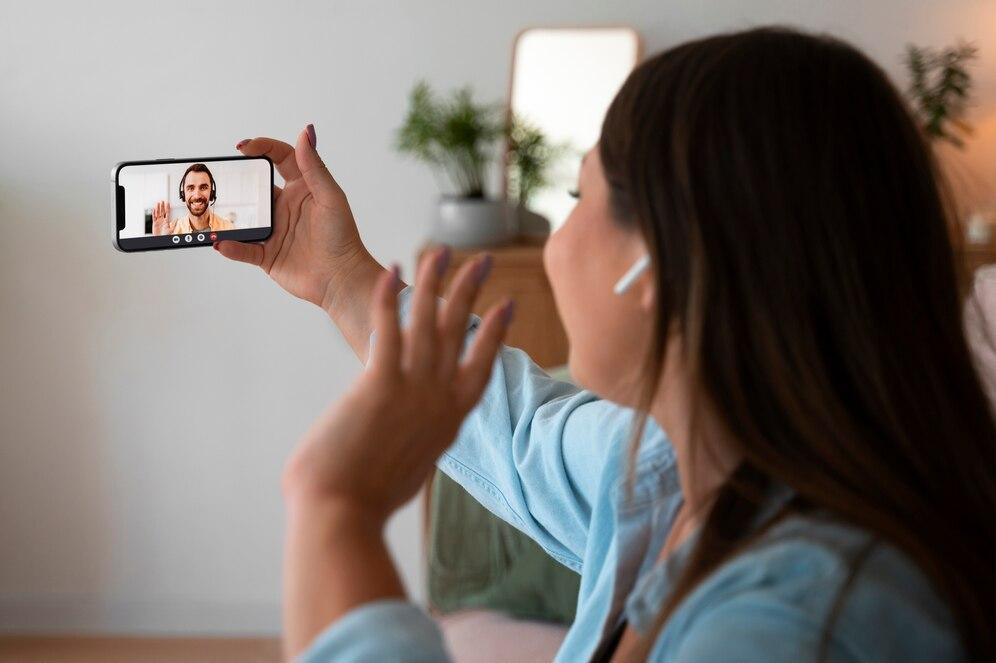
2. Alternativas para Usuarios de Mac
Para los usuarios de Mac, el proceso es similar pero tiene sus peculiaridades. Algunas aplicaciones como Camo y iVCam están especialmente diseñadas para integrarse perfectamente con macOS, proporcionando una experiencia más fluida.
Después de instalar la aplicación y conectar el teléfono, deberás configurar las preferencias del sistema o ajustar la configuración dentro de la aplicación que uses para videollamadas. Asegúrate de seleccionar tu iPhone como cámara de video y realiza los ajustes necesarios en resolución, enfoque y exposición.
La conexión USB sigue siendo la más confiable, pero si optas por el Wi-Fi, asegúrate de que la señal sea fuerte y constante para evitar cortes en la transmisión. Como puedes notar, Con los ajustes y configuraciones adecuados, puedes obtener una calidad de imagen que rivaliza con las cámaras web más costosas.
Ajustes Adicionales para Mejorar la Calidad de Video
Convertir un smartphone en webcam es solo el primer paso. Si quieres obtener la mejor calidad posible, debes realizar algunos ajustes adicionales. Elige la resolución más alta que permita tu teléfono y la aplicación que estás usando. Aunque esto puede requerir más ancho de banda o un procesador más potente, la diferencia vale la pena.
El enfoque es otro aspecto importante. Si estás moviéndote durante la llamada, es crucial que el enfoque se mantenga en ti y no en el fondo. Muchas aplicaciones permiten ajustar el enfoque manualmente, lo que te dará un control total sobre cómo te verán los demás.
Además, la exposición debe ser ajustada para evitar que la imagen se vea sobreexpuesta o demasiado oscura. Si el lugar donde estás tiene una iluminación cambiante, estarás agradecido por poder ajustar este parámetro.
Y, si la calidad del audio también es una preocupación, considera utilizar un micrófono externo. Los micrófonos integrados en los smartphones son buenos, pero un micrófono dedicado siempre te dará un sonido más claro y profesional.
¿Vale la pena Convertir un Smartphone en Webcam?
Usar tu smartphone como cámara web tiene ventajas indiscutibles, pero no es una solución perfecta. Lo primero que notarás es la mejora en la calidad de la imagen. Las cámaras de los smartphones modernos son muy superiores a las cámaras web estándar, lo que te permite presentarte con mayor claridad y detalle en videollamadas y transmisiones.
Sin embargo, esta solución no está exenta de inconvenientes. La duración de la batería puede ser un problema si planeas usar tu smartphone durante mucho tiempo. Asegúrate de que esté conectado a una fuente de energía para evitar que se apague en medio de una llamada importante. Además, ten en cuenta que el uso prolongado del teléfono para transmisión de video puede hacer que el dispositivo se caliente.
Por otro lado, está el tema del uso de un dispositivo que ya tienes. Es una solución económica y efectiva, pero debes considerar si estás dispuesto a dedicar tu smartphone a esta tarea cuando podría ser necesario para otras funciones. Si eres de las personas que deben realizar videollamadas con frecuencia por motivos familiares o de trabajo, lo mejor es que compres una webcam, en caso contrario esta solución es ideal para tí.






Deja una respuesta